Kodi поддерживает несколько устройств и операционные системы. Установить Kodi на устройства Android намного проще, чем установить медиасервер на другие потоковые устройства. Вы можете установить Kodi из Google Play Store или скачайте APK-файл и установите его вручную. Kodi для Android также доступен в других магазинах приложений, не принадлежащих Google.
Это руководство покажет вам различные способы установки Kodi на устройства Android. Вы также узнаете, как устанавливать дополнения Kodi в приложении Android и из сторонних репозиториев.
Требования к приложению Kodi
Kodi будет работать на устройствах под управлением Android. Однако для обеспечения наилучшей работы приложения Kodi ваше устройство должно соответствовать определенным требованиям к программному и аппаратному обеспечению.
1. Размер экрана
В последней версии Kodi используется скин «Устье». Это интуитивно понятный и удобный интерфейс, который лучше всего работает на устройствах с дисплеем не менее 5 дюймов. Kodi будет работать на экранах меньшего размера, но приложение лучше всего работает на устройствах с рекомендуемым размером экрана.
2. Требования к операционной системе
Чтобы установить приложение Kodi, вам потребуется устройство Android с ОС Android версии не ниже 5.0 Lollipop. Откройте Настройки >О телефоне и проверьте строку версии Android, чтобы узнать, какая версия ОС Android установлена на вашем смартфоне.
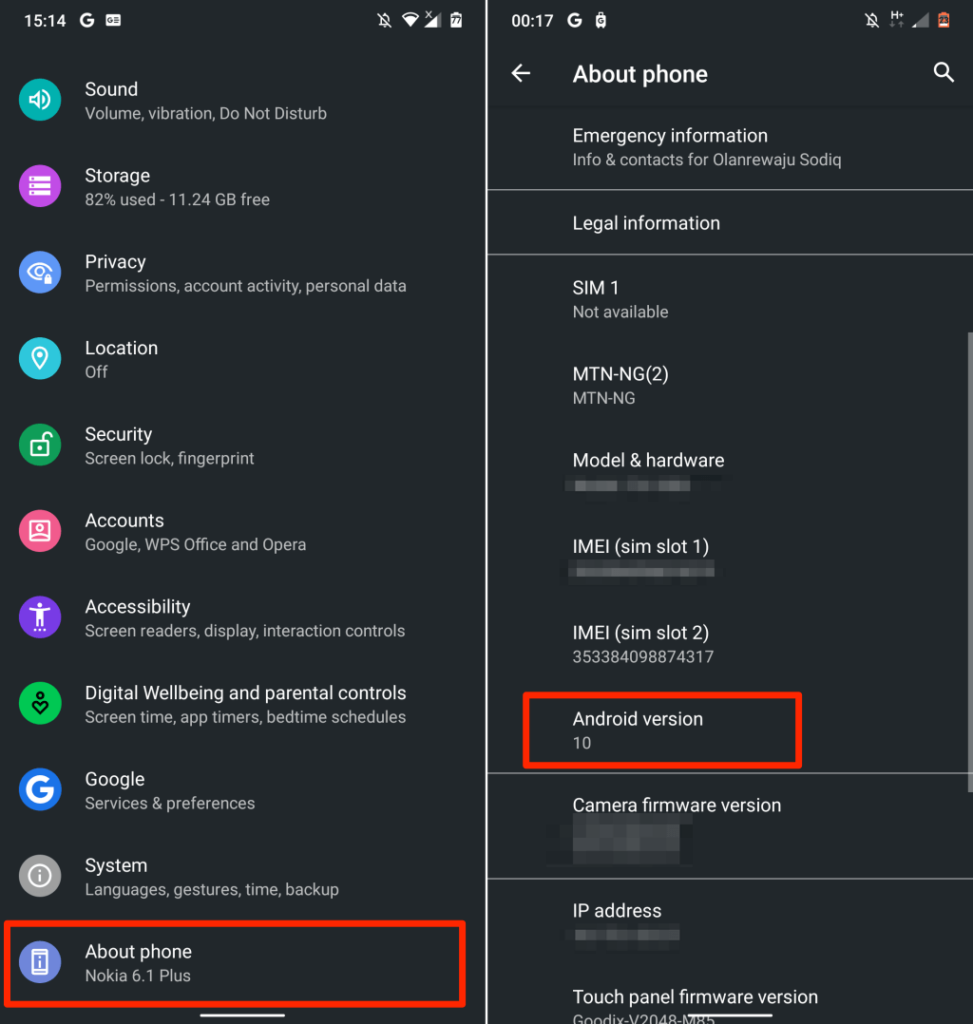
Если ваш телефон не соответствует требованиям или у вас возникли проблемы с загрузкой Kodi, обновите телефон и повторите попытку.
Перейдите в Настройки >Система >Дополнительно >Обновление системы и нажмите Проверить наличие обновлений , чтобы установить последнюю версию Android, доступную для вашего смартфона.
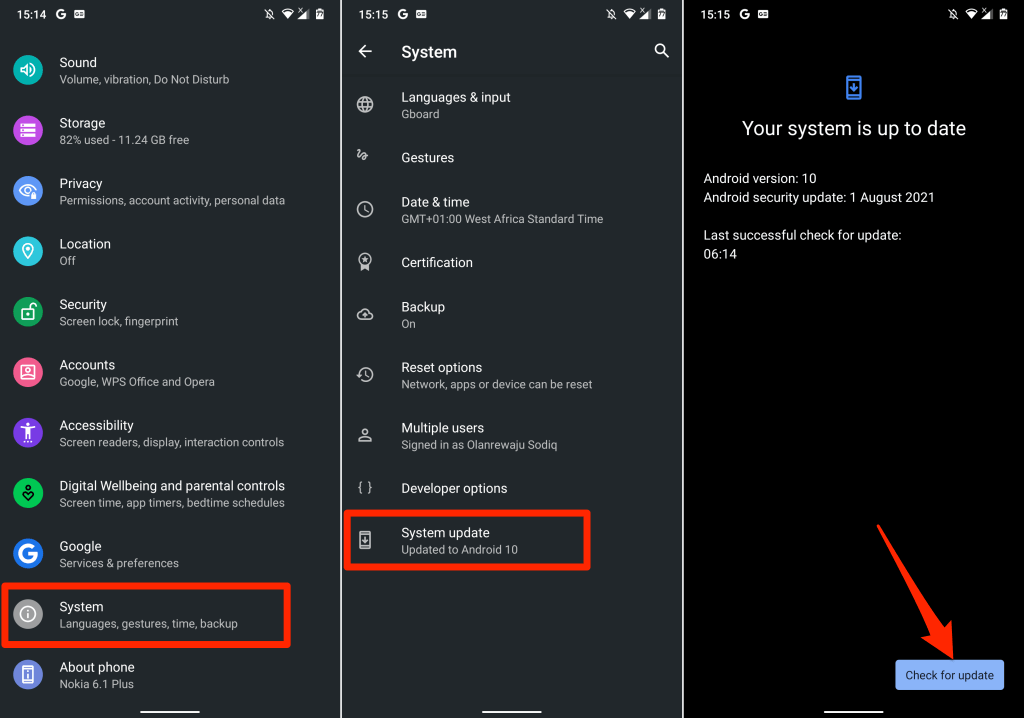
Установите Kodi из Google Play Store
Установка Kodi из магазина приложений вашего устройства — это самый простой и безопасный способ установить приложение на ваше устройство Android.
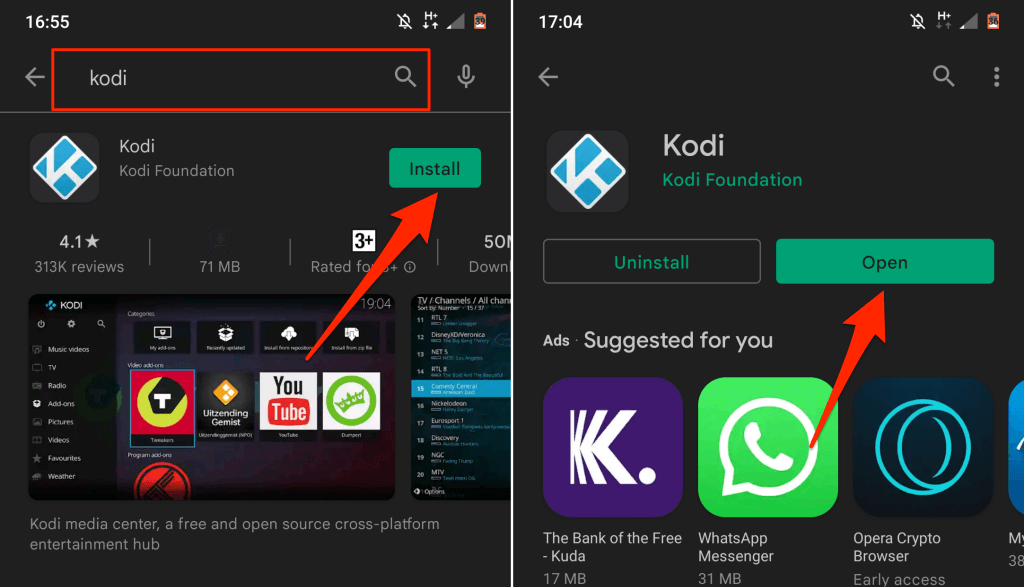
Загрузка Kodi со сторонних веб-сайтов
Если у вас устройство не устанавливает приложения из магазина приложений, загрузите файл пакета Kodi и установите приложение вручную. Существует множество веб-сайтов, на которых можно скачать APK-файл Kodi, но не все из них заслуживают доверия. Обязательно загрузите файл пакета Kodi из безопасные APK-сайты — APK4Fun, APKMirror, APKPure и т. д. В противном случае ваше устройство может столкнуться с проблемы с разбором или установкой APK-файла.
Чтобы загрузить Kodi неопубликовано, вам также необходимо убедиться, что ваше устройство Android поддерживает установку приложений из неизвестных/неофициальных источников.
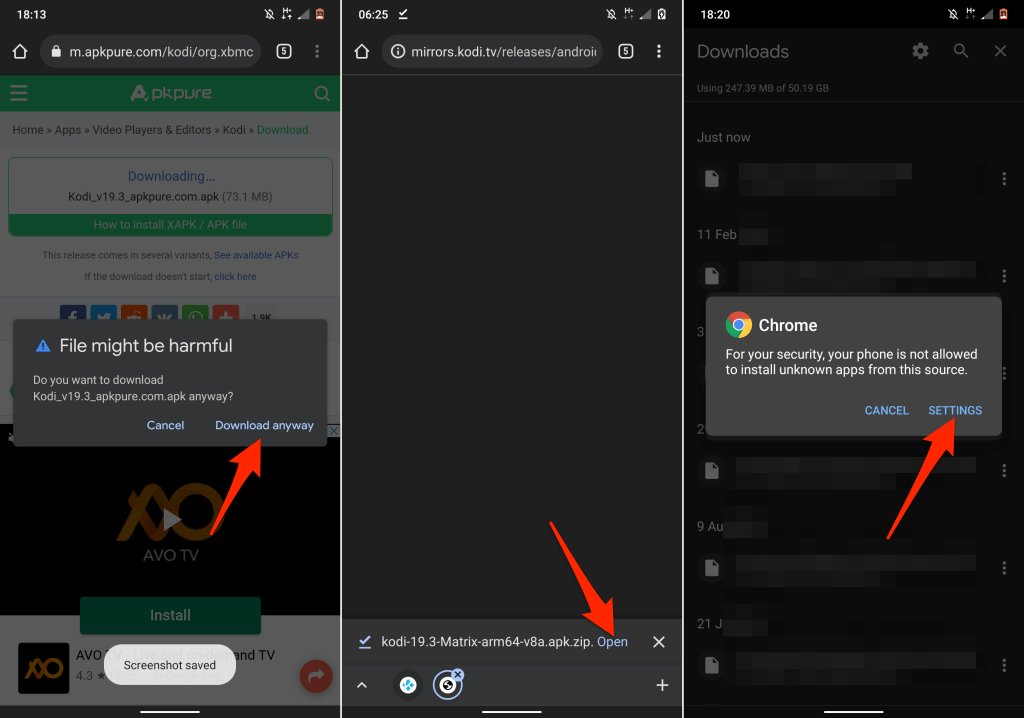
Либо выберите Настройки >Приложения и уведомления >Дополнительно >Доступ к специальным приложениям .
>
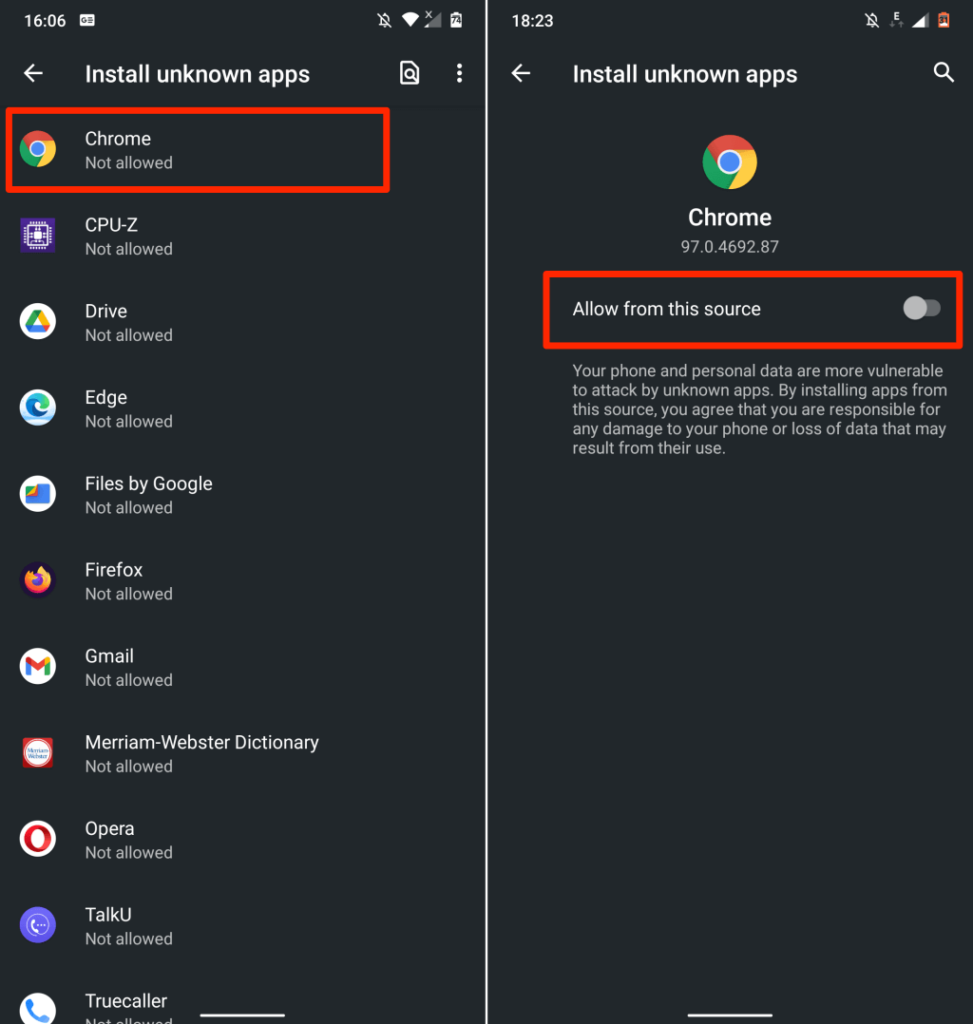
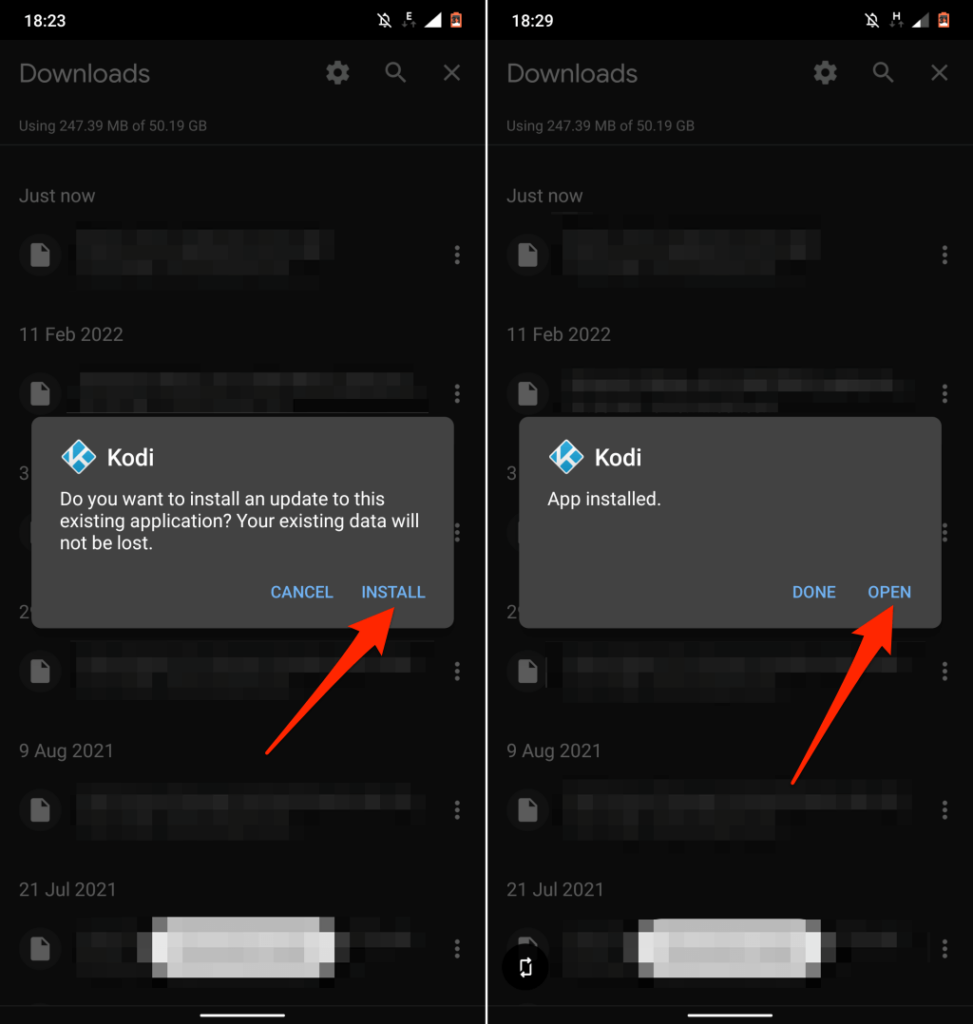
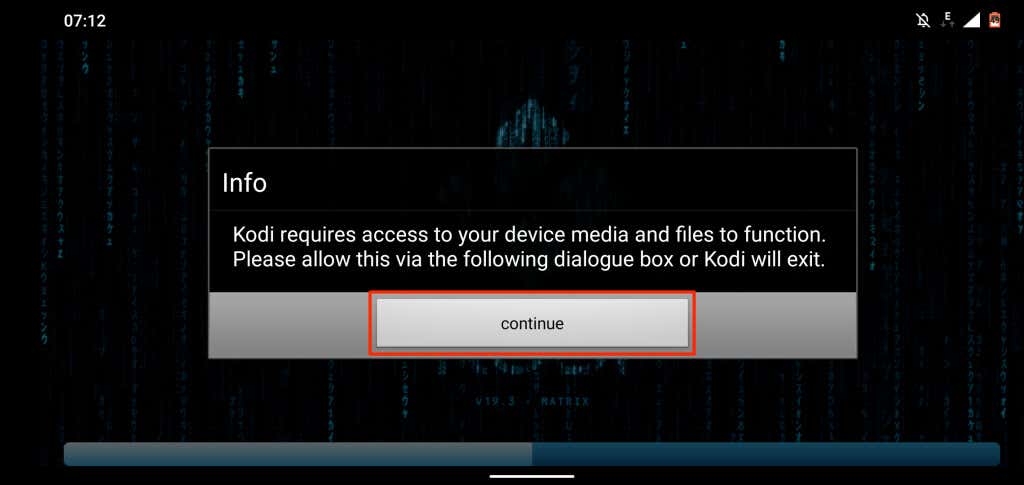
Установите Kodi на устройствах Android Huawei
Хотя смартфоны Huawei по-прежнему работают под управлением операционной системы Android, они больше не поддерживают сервисы Google. Вы можете загрузить APK-файл Kodi на телефоны Huawei Android, но не можете установить приложение из Play Store. Итак, лучший (и самый безопасный) вариант — установить Kodi из AppGallery Huawei.
Откройте приложение AppGallery на смартфоне Huawei, найдите Kodi и нажмите Установить рядом с Kodi..
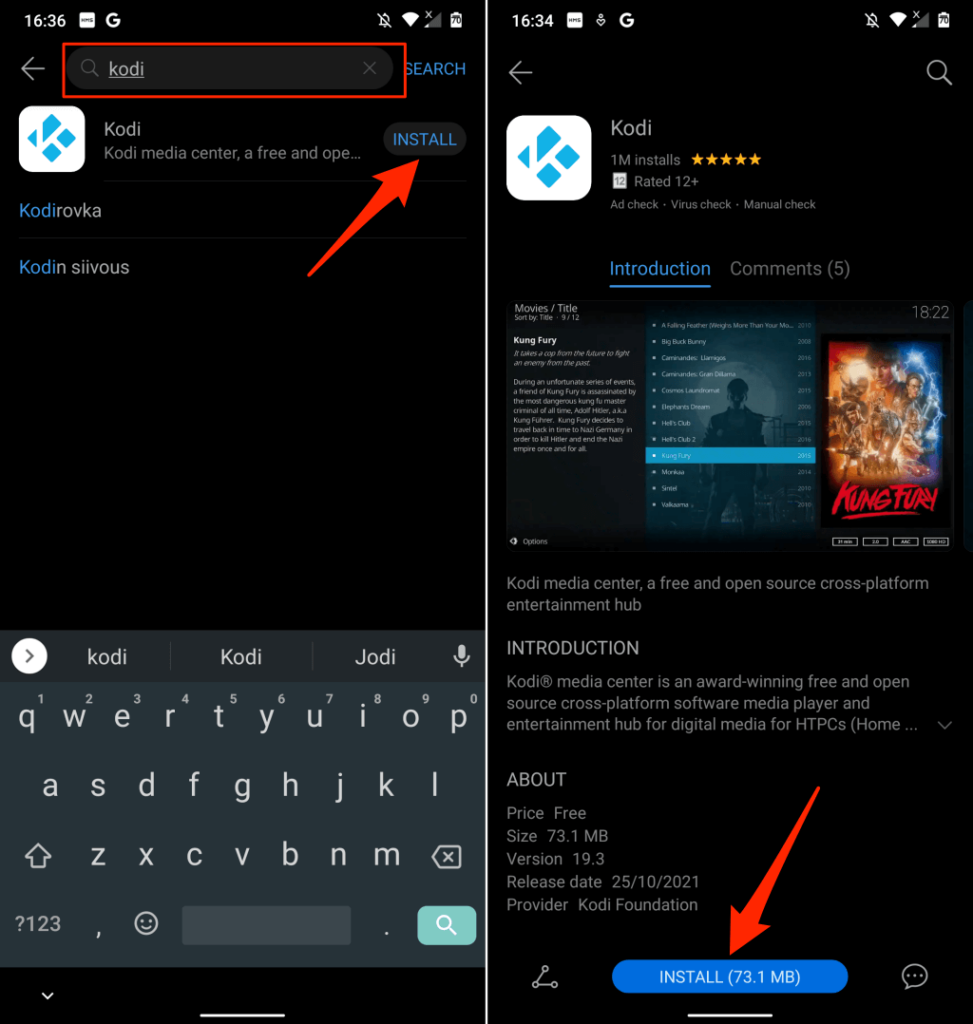
Если вы читаете этот пост на своем смартфоне Huawei, эта ссылка перенаправит вас на страницу Kodi в AppGallery. Затем нажмите Установить , чтобы установить приложение на свое устройство.
Либо посетите страницу загрузки на веб-сайте Kodi (http://kodi.tv/download/android ) в браузере и нажмите Галерея приложений Huawei . Вы также будете перенаправлены на страницу Kodi в приложении AppGallery.
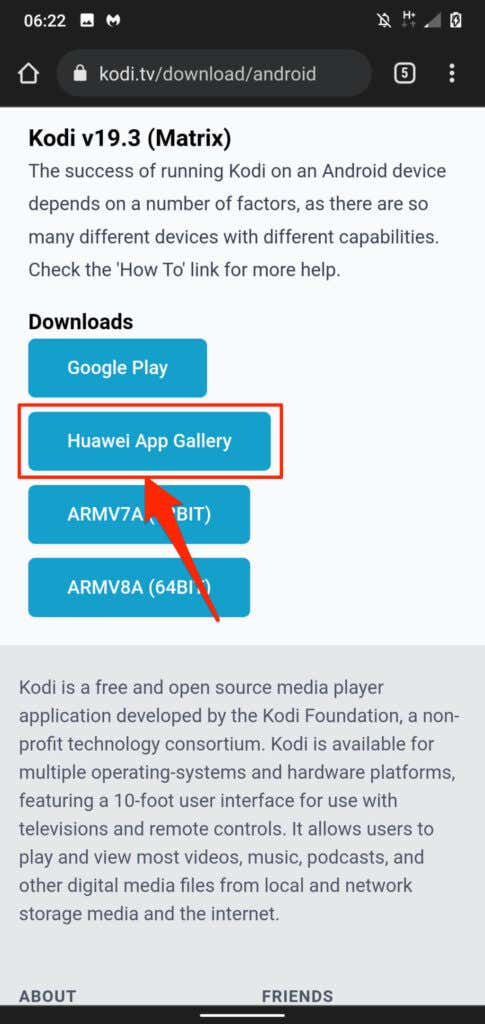
Установить дополнения Kodi
Дополнения помогут вам максимально эффективно использовать Kodi, по крайней мере, если вы хотите транслировать контент из Интернета. Существует два разных способа установки дополнений в клиенте Kodi Android. Вы можете установить дополнения непосредственно из репозитория приложения Kodi или из сторонних источников, т. е. загрузив дополнение из Интернета.
Установить дополнение из репозитория Kodi
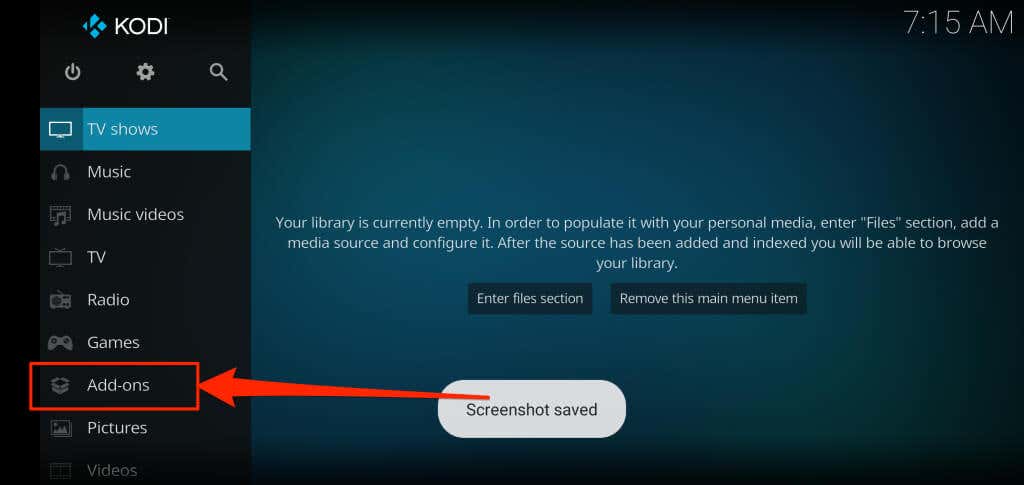
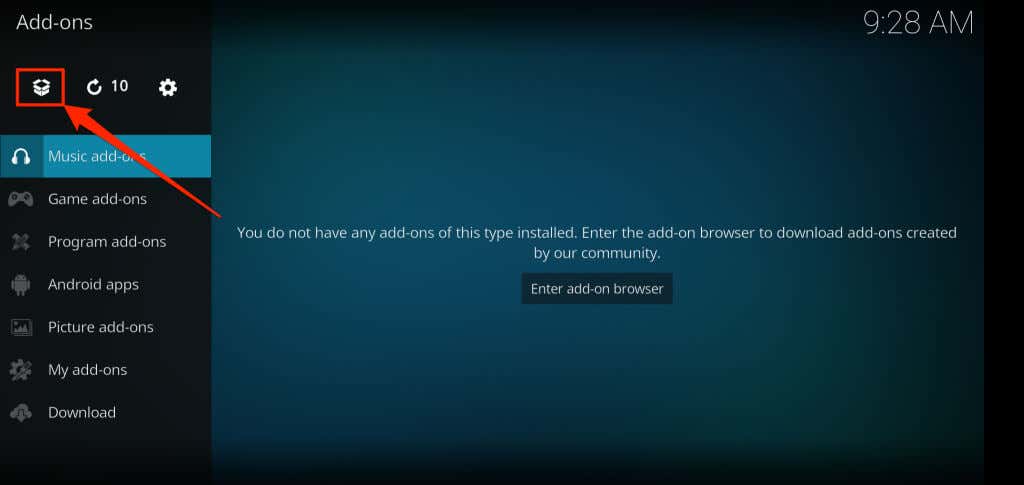
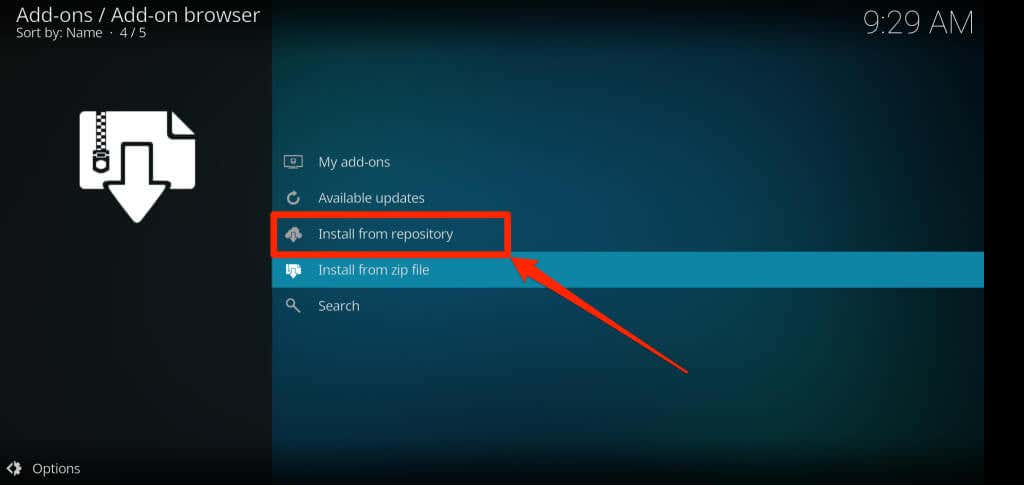
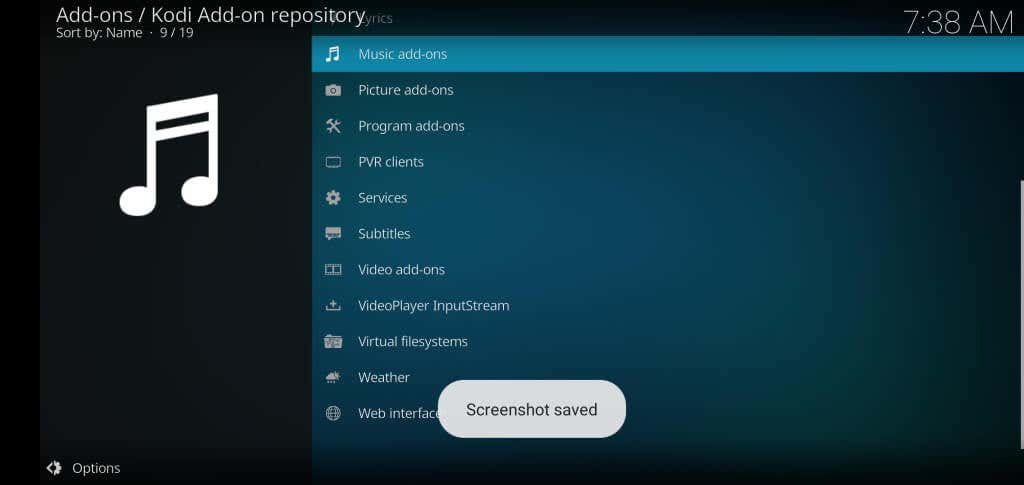
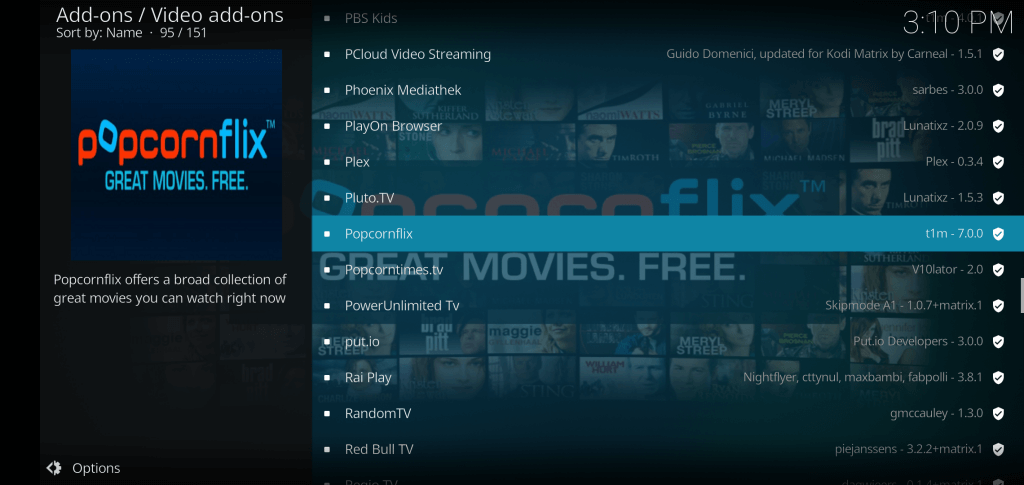
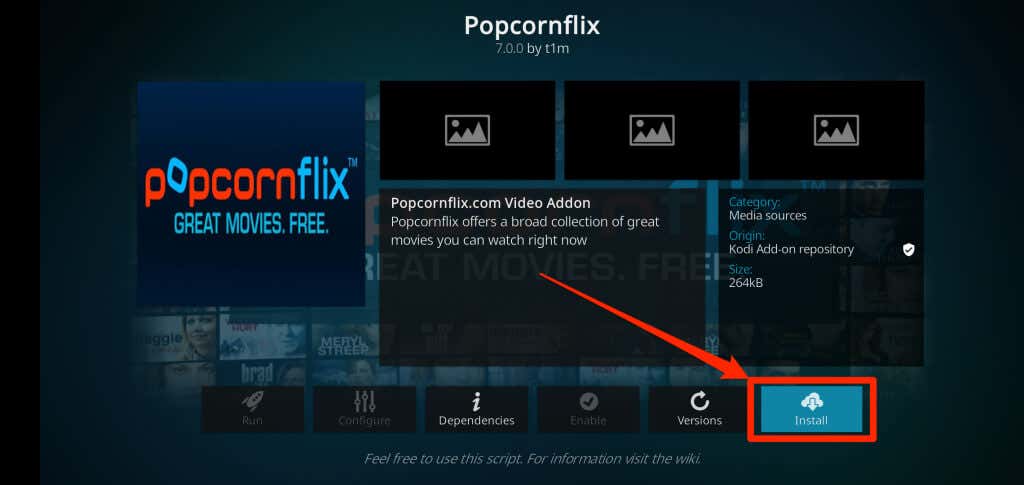
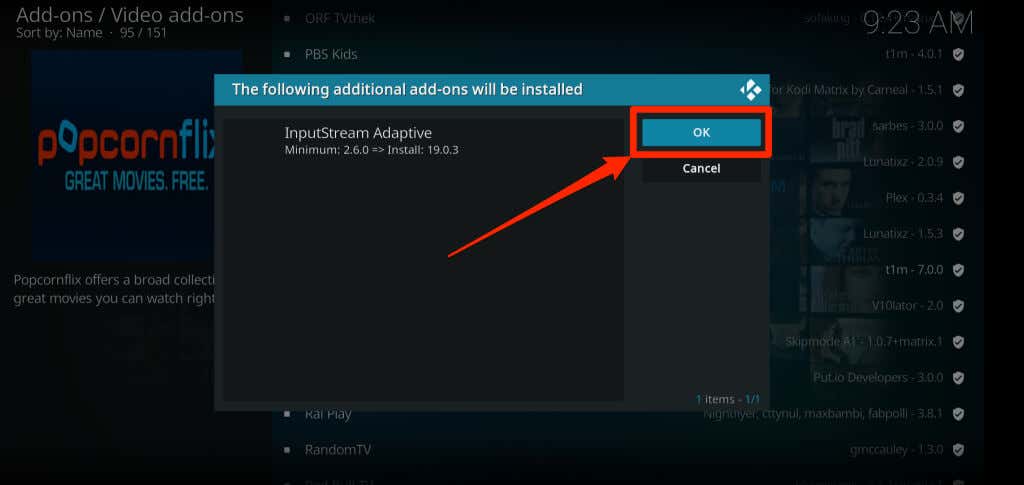
Для корректной работы некоторых надстроек требуется дополнительное дополнение. Поэтому убедитесь, что вы одобряете установку дополнительных или вспомогательных надстроек.
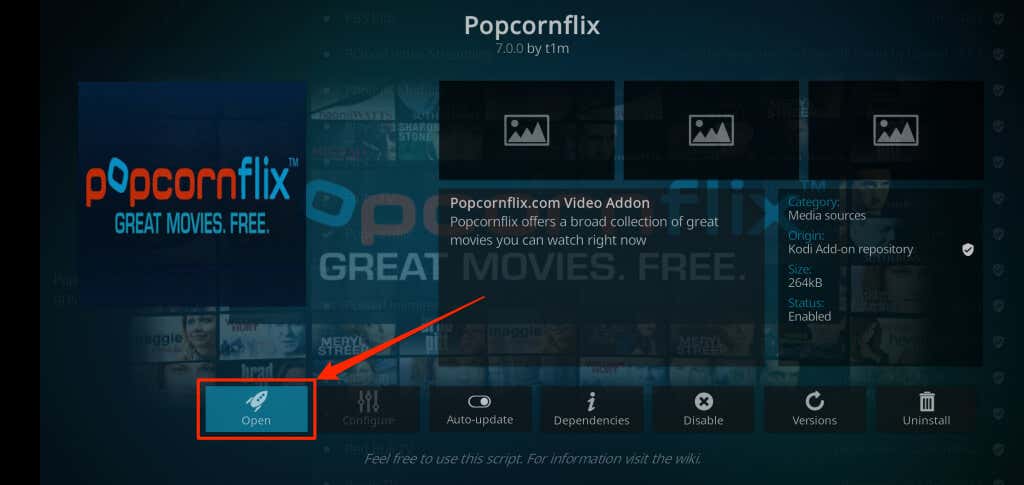
Установить дополнения Kodi из сторонних репозиториев
Перед установкой надстройки, загруженной вне репозитория приложения Kodi, настройте медиаплеер, чтобы разрешить надстройки из сторонних источников. Загрузите дополнение из стороннего репозитория (в формате ZIP) и выполните следующие действия, чтобы установить его..
Примечание . Дополнения из сторонних репозиториев могут повредить ваше устройство и привести к сбоям в работе приложения Kodi. Поэтому загружайте дополнения только из надежных и безопасных репозиториев.
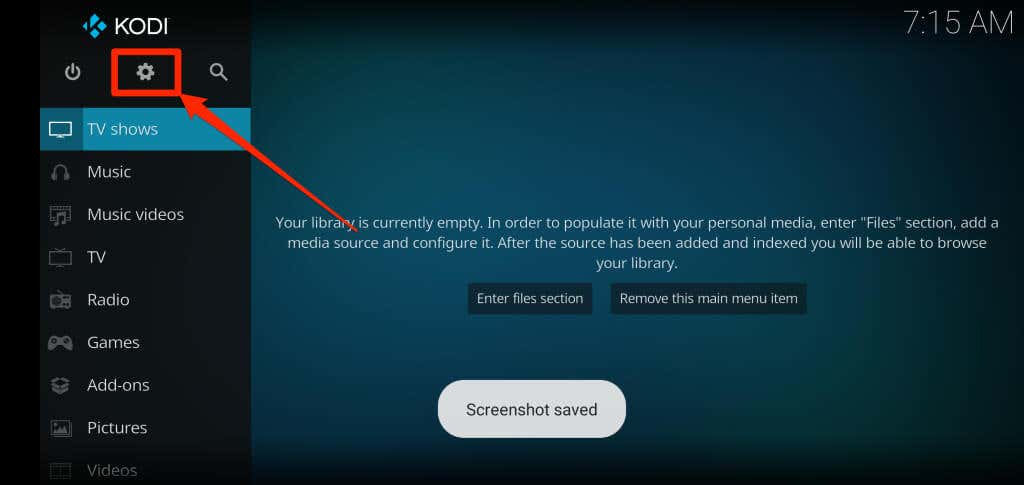
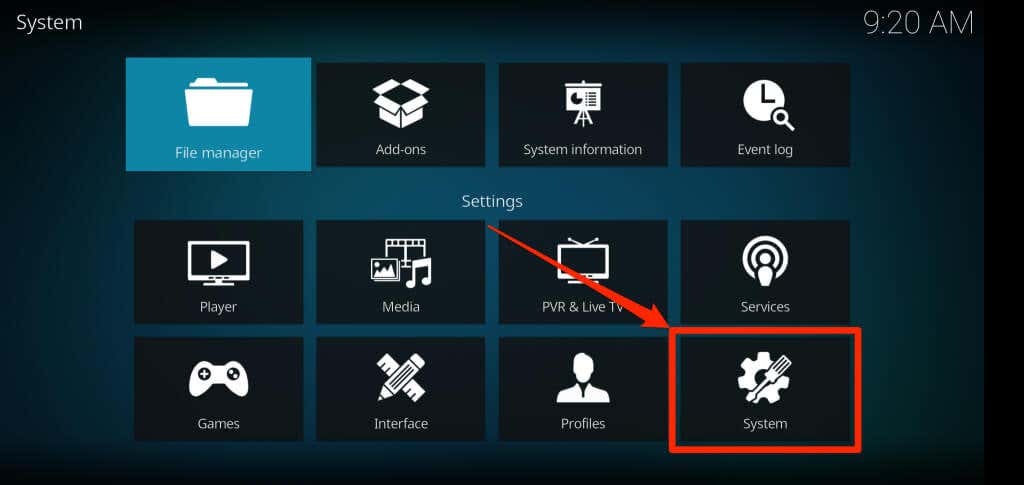
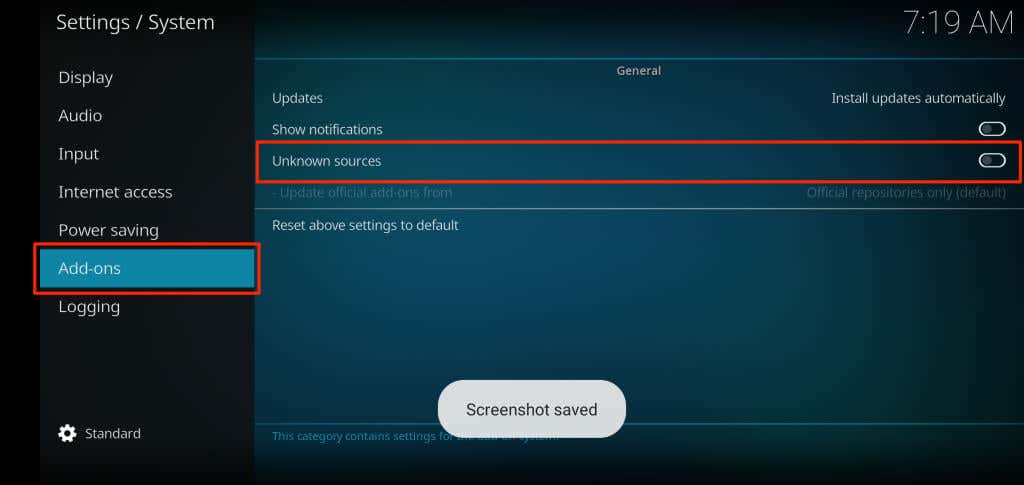
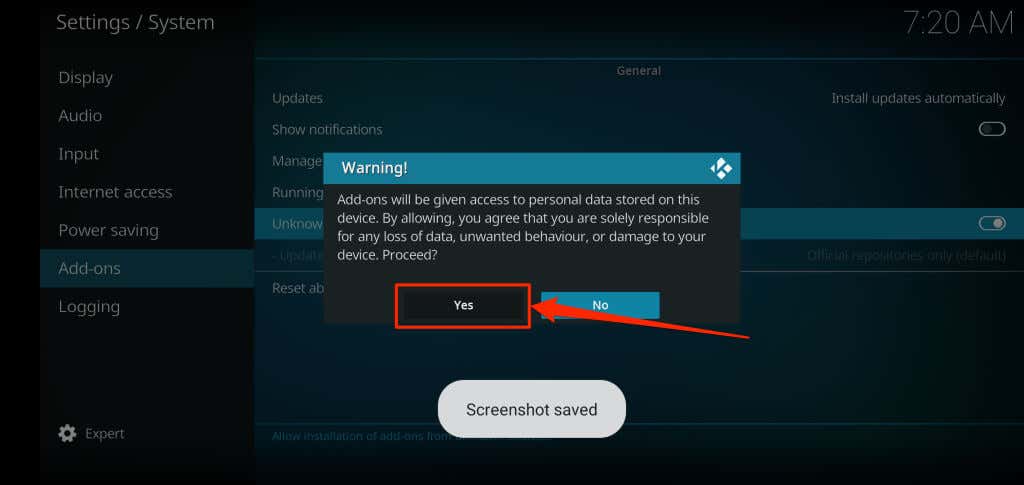
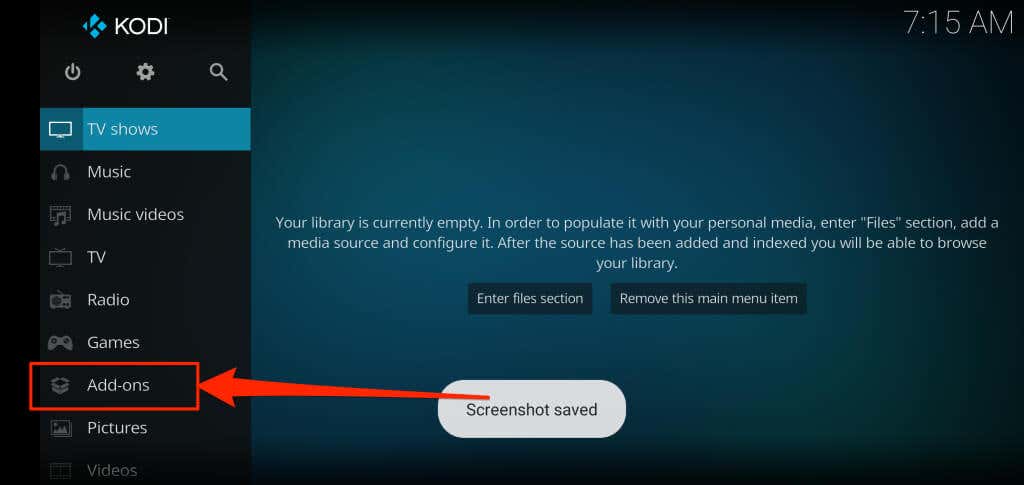
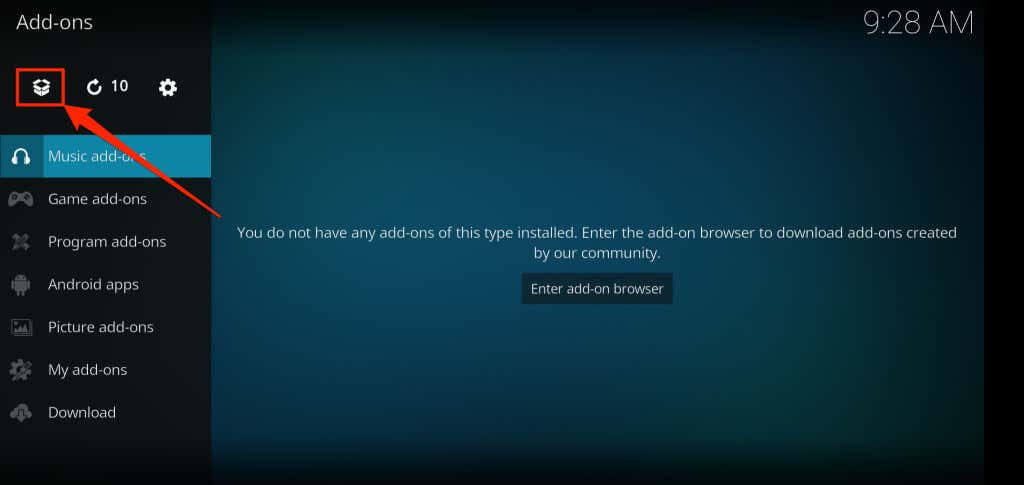
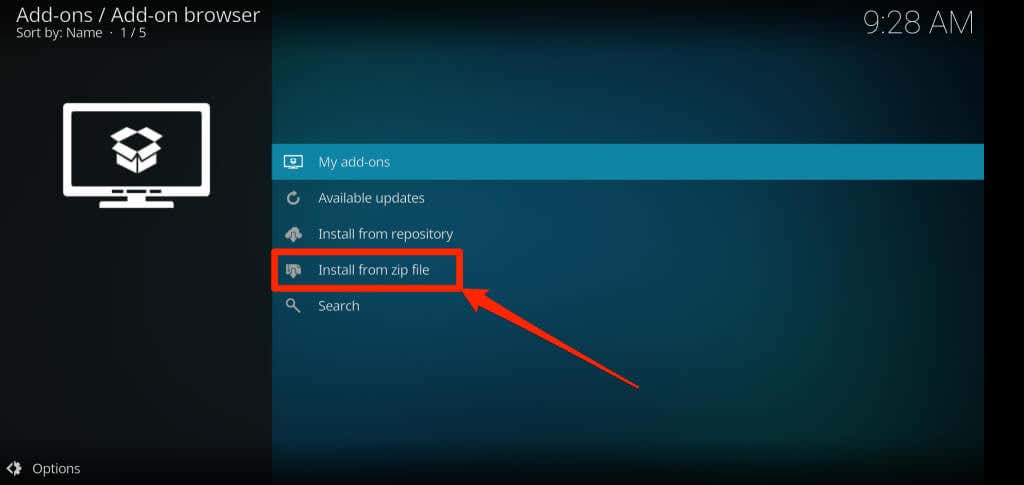
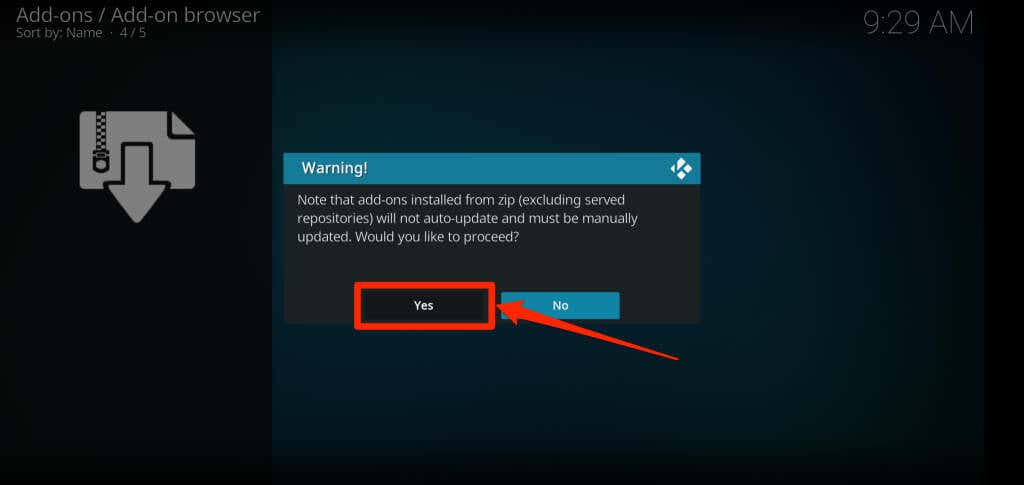
[26-install-kodi-addon-zip-file-сторонний-репозиторий]
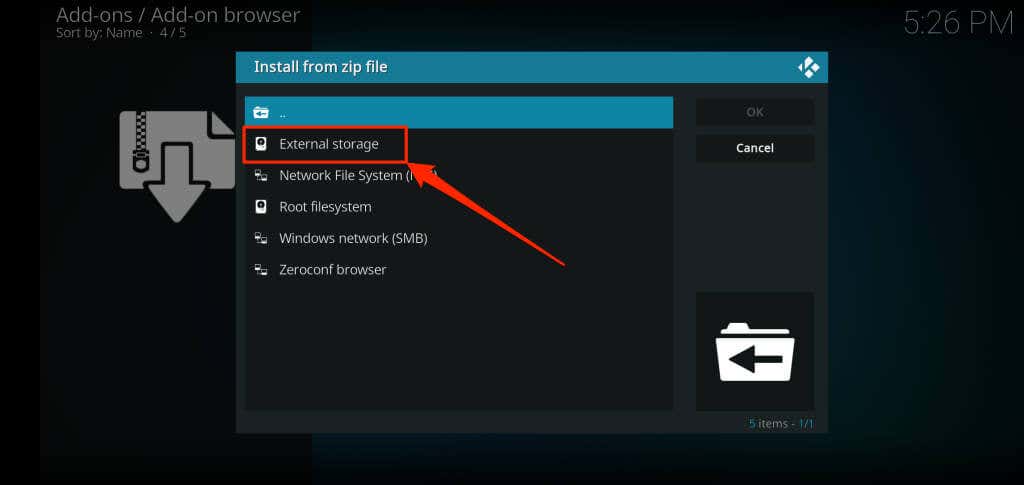
Установите Kodi на Android TV Box
Поскольку устройства Android TV работают под управлением операционной системы Android, установить Kodi на Android TV несложно. Вы можете установить Kodi непосредственно из Play Store или вручную загрузить его установочный файл. Мы рекомендуем сделать первый вариант, поскольку это самый безопасный и простой вариант.
Откройте Google Play Store на главном экране Android TV, найдите Kodi и установите приложение.
Потоковое воспроизведение контента на ходу
Самый безопасный и быстрый способ установить Kodi — через магазин приложений вашего устройства. Мы рекомендуем установить официальную версию Kodi. Вы можете столкнуться с трудностями при использовании и обновлении Kodi, если загрузите неофициальную версию приложения. Кроме того, установка Kodi за пределами магазина приложений вашего устройства сопряжена с риском безопасности. Файл пакета приложения может содержать вредоносное ПО, которое может нанести вред вашим файлам.
.